Top 6 applications de transfert de données d'un téléphone à un autre pour Android et iOS
Rien n'est plus excitant que de changer de smartphone. Cela apporte de nouvelles fonctionnalités passionnantes ainsi qu'une expérience utilisateur améliorée. Mais ce qui peut gâcher votre plaisir, c'est le moment où vous devez transférer toutes vos données de l'ancien téléphone vers le nouveau.
Êtes-vous dans ce cas ?
Heureusement, il existe de nombreuses façons de transférer d'un téléphone à un autre vos photos, vidéos, contacts, textes et journaux d'appels, de manière transparente et rapide. Lisez cet article et découvrez comment tout transférer d'un téléphone à un autre, que ce soit pour Android ou iPhone.

- Partie 1 : Sauvegarder les données avant de les transférer
- Partie 2 : L'outil le plus efficace pour le transfert de données d'un téléphone à un autre – AirDroid Personal
- Partie 3 : Transférer des données Android vers Android gratuit avec Google Drive
- Partie 4 : Comment transférer de téléphone à téléphone Samsung en utilisant Samsung Smart Switch
- Partie 5 : Comment transférer de téléphone à téléphone iPhone en utilisant Préparer pour le nouvel iPhone ?
- Partie 6 : Comment transférer de téléphone à téléphone Android en utilisant NFC ?
Partie 1 : Sauvegarder les données avant de les transférer
Avant de transférer les données, il est recommandé de sauvegarder votre ancien téléphone – si vous ne l'avez pas déjà fait. Cela est utile si vous perdez des données pendant le processus de transfert
Heureusement, presque tous les téléphones Android offrent une procédure simple pour sauvegarder les données sur le stockage en nuage. Les étapes peuvent être légèrement différentes pour les différentes versions d'Android, mais la méthode est la même :
Voici comment sauvegarder Android sur Google Drive :
- Étape 1. Allez dans Paramètres > Système.
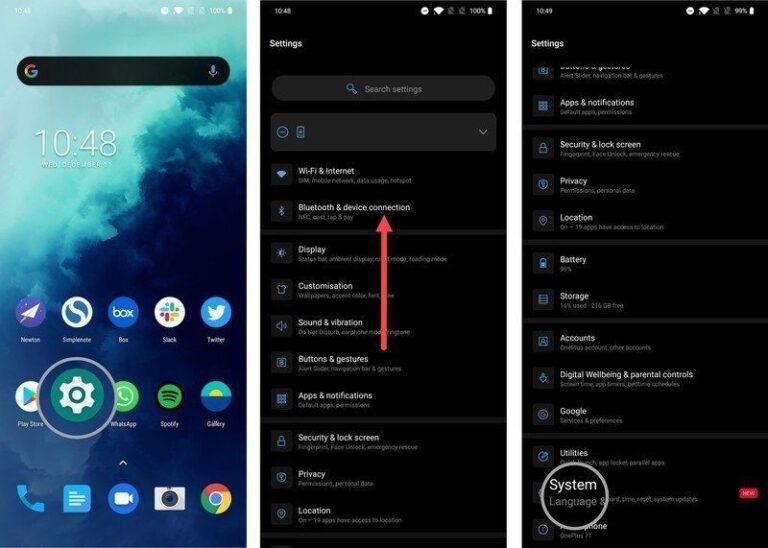
- Étape 2. Maintenant, appuyez sur Sauvegarde et activez Sauvegarde sur Google Drive.
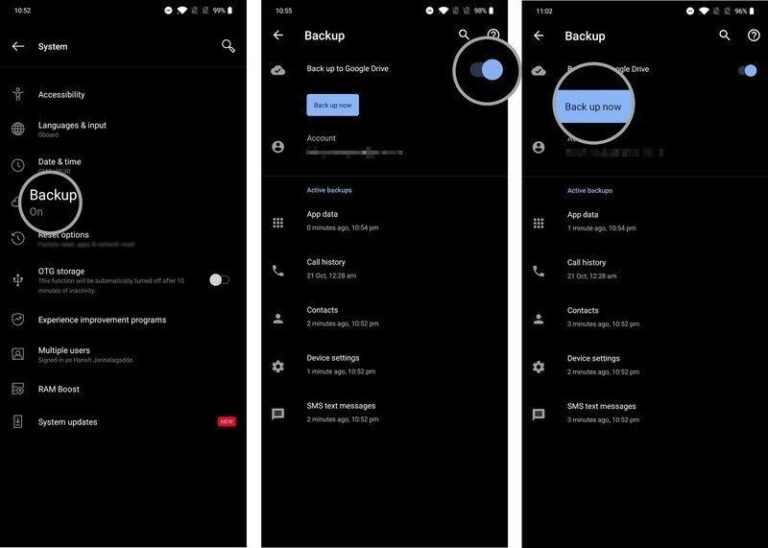
- Étape 3. Maintenant, appuyez sur Sauvegarder maintenant et attendez qu'il synchronise toutes vos données sur le Google Drive.
Pour sauvegarder votre iPhone :
- Étape 1. Depuis les paramètres de votre iPhone, appuyez sur [votre nom] > iCloud
- Étape 2. Ensuite, appuyez sur Sauvegarde iCloud > Sauvegarder maintenant. Restez connecté au Wi-Fi jusqu'à la fin du processus.
Rappelez-vous qu'iCloud offre 5 Go d'espace de stockage gratuit à tous les utilisateurs.
Partie 6 : L'outil le plus efficace pour le transfert de données d'un téléphone à un autre – AirDroid Personal
En ce qui concerne la meilleure application de transfert de données d'un téléphone à un autre, AirDroid Personal est votre choix parfait. Elle offre une procédure simple pour transférer des données entre deux téléphones dans la qualité originale.
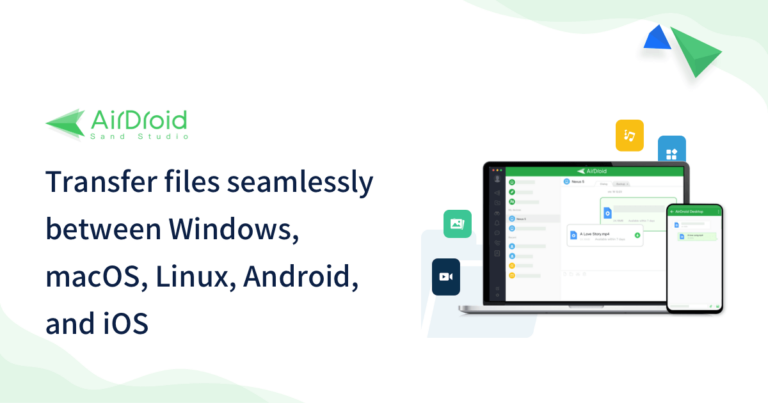
Grâce à cet outil, la transition entre Android et iPhone n'a jamais été aussi facile. Vous pouvez déplacer des données non seulement entre deux appareils Android ou iPhones, mais vous pouvez les partager entre iPhones et Android. Si cela ne suffit pas, il garantit la compatibilité avec tous les types de données populaires – un exploit que peu de programmes offrent.
Outre le transfert de données, AirDroid vous aide à établir un contrôle complet sur un autre appareil à distance pour effectuer les tâches souhaitées dessus. Vous pouvez gérer les SMS et les notifications, la gestion des fichiers et d'autres tâches à distance sur le gadget.
Fonctionnalités utiles d'AirDroid Personal
- L'application offre un moyen sans fil pour le transfert de téléphone à téléphone.
- Compatibilité avec tous les Android et iPhones.
- Vous permet d'envoyer tout type de données, y compris des photos, des contacts, des vidéos et des documents.
- Aucune limite de taille pour les fichiers.
- Permet le transfert de données entre différentes plateformes. Vous pouvez envoyer des fichiers entre iOS, Android, Windows et Mac.
- Envoyez des photos à la fois aux téléphones à proximité et à distance.
- Offre de nombreuses fonctionnalités de contrôle à distance, y compris la mise en miroir de l'écran, la gestion des appels et des notifications, etc.
Voici comment transférer des contacts d'un téléphone à un autre :
- Étape 1. Installez l'application mobile AirDroid sur les deux téléphones et connectez-vous avec le même compte AirDroid.
- Étape 2. Sur l'ancien appareil, allez dans l'onglet À proximité et appuyez sur l'icône de transfert. Sélectionnez le téléphone destinataire.
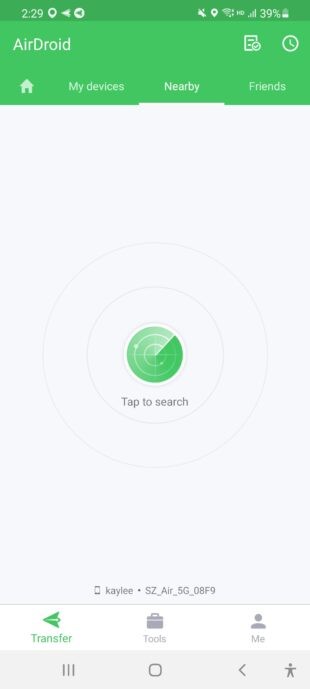
- Étape 3. Attendez que les téléphones soient connectés à distance, puis appuyez sur l'icône de trombone > Fichiers, et sélectionnez les contacts ou les fichiers de données que vous souhaitez envoyer.
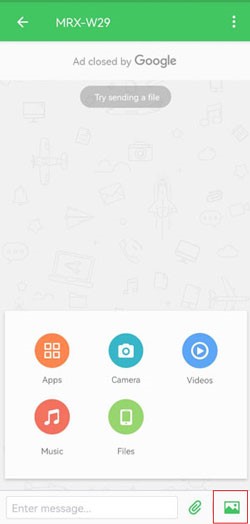
- Étape 4. Appuyez sur l'option Envoyer pour transférer les photos vers le nouveau téléphone.
Partie 3 : Transférer des données Android vers Android gratuit avec Google Drive
Une autre méthode simple pour le transfert de données entre téléphone Android est via Google Drive. Il s'agit de sauvegarder vos données sur l'ancien téléphone et de les migrer sur le nouveau téléphone.
Le plus grand avantage de l'utilisation de Google Drive est sa compatibilité avec à la fois Android et iPhone. De plus, vous bénéficiez de 15 Go de stockage gratuit pour déplacer des données. Cependant, il ne prend en charge qu'un nombre limité de types de données, ce qui peut être un inconvénient majeur pour la plupart des utilisateurs.
Suivez les étapes ci-dessous pour transférer des données Android vers Android gratuit avec Google Drive:
- Étape 1. Installez Google Drive et connectez-vous avec votre compte Google sur les deux téléphones.
- Étape 2. Lancez-le sur l'ancien téléphone et appuyez sur “+” > Télécharger. En fonction des fichiers que vous souhaitez transférer, sélectionnez l'une des deux options.
- Étape 3. Parcourez et téléchargez les fichiers sur le Google Drive. Attendez que le processus soit terminé.
- Étape 4. Ensuite, ouvrez l'application sur le nouveau téléphone. Maintenant, sélectionnez simplement les éléments que vous souhaitez télécharger, appuyez sur l'icône à trois points et appuyez sur Télécharger.
Partie 4 : Comment transférer les données Samsung vers Samsung en utilisant Samsung Smart Switch
Souhaitez-vous transférer des fichiers vers un nouveau téléphone Samsung ? Heureusement, Samsung a développé une application puissante appelée Smart Switch qui vise à fournir un processus de transfert de données Samsung vers Samsung sans tracas. Tout ce qu'il faut, c'est activer le Bluetooth et le Wi-Fi sur les deux appareils.
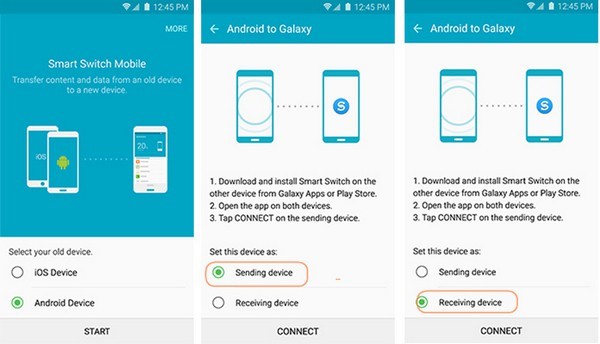
Avec cette application, vous pouvez transférer des photos, des vidéos, des journaux d'appels, des contacts, des messages, des applications et des documents. Mais rappelez-vous qu'elle ne fonctionne que si l'appareil cible est Samsung. Cela dit, découvrez comment transférer les données Samsung vers Samsung en utilisant Smart Switch :
- Étape 1. Installez Smart Switch sur vos deux téléphones.
- Étape 2. Maintenant, sélectionnez l'option « Appareil d'envoi » sur l'ancien téléphone et « Appareil de réception » sur le nouveau téléphone.
- Étape 3. Appuyez sur Connecter et l'application générera un code à usage unique sur votre ancien téléphone. Entrez-le sur le nouveau téléphone pour établir une connexion sécurisée.
- Étape 4. Enfin, sélectionnez les données sur l'ancien téléphone et appuyez sur « Envoyer ». Acceptez les données entrantes sur votre téléphone destinataire et attendez que le processus soit terminé.
Partie 5 : Comment transférer des données iPhone vers iPhone en utilisant Préparer pour le nouvel iPhone ?
Apple travaille à rendre le transfert de données entre deux iPhones aussi simple que possible. Avec iOS 15, les utilisateurs bénéficient d'une fonctionnalité exceptionnelle appelée Préparer pour le nouvel iPhone. Elle offre aux utilisateurs un espace de stockage iCloud supplémentaire gratuit sur le nouvel iPhone pendant 21 jours pour s'assurer qu'ils transfèrent toutes leurs données en toute sécurité.
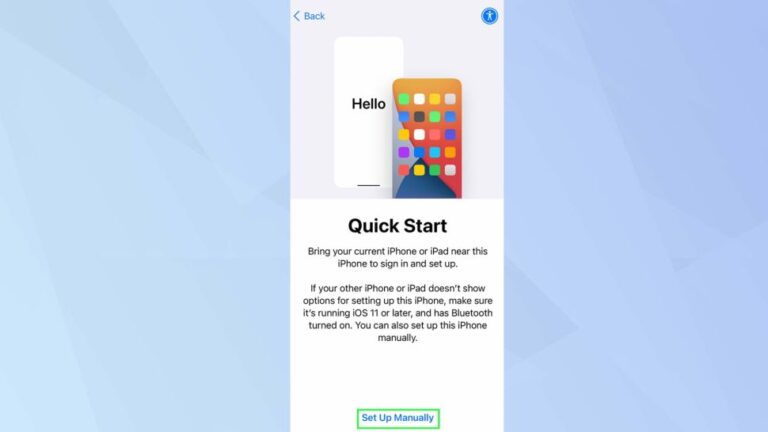
Découvrez comment transférer des données iPhone vers iPhone sur iOS 15 ou plus tard :
- Étape 1. Depuis votre ancien iPhone, allez dans Paramètres > Général > Transférer ou réinitialiser l'iPhone.
- Étape 2. Sur l'interface suivante, appuyez sur Commencer > Continuer. Maintenant, le système vous demandera d'« Activer la sauvegarde pour transférer » si la sauvegarde iCloud n'est pas activée.
- Étape 3. Après cela, appuyez sur Déplacer toutes les données d'application avec iCloud et appuyez sur Terminé. Attendez que toutes vos applications et données soient téléchargées sur iCloud.
- Étape 4. Maintenant, commencez à configurer votre nouvel iPhone. Sélectionnez Configurer manuellement et connectez-le à votre connexion Wi-Fi.
- Étape 5. Lorsque vous atteignez l'interface Apps & Data, appuyez sur Restaurer à partir de la sauvegarde iCloud. Entrez votre identifiant Apple et votre mot de passe, et choisissez la sauvegarde la plus récente.
Et voilà, il commencera à sauvegarder toutes vos données. Espérons que vous ne rencontrerez aucun problème dans le transfert de téléphone à téléphone Apple après cela.
Partie 2 : Comment transférer de téléphone à téléphone Android en utilisant NFC ?
L'une des façons les plus simples de transférer de téléphone à téléphone est via NFC ou Near Files Transfer. Elle vous permet d'envoyer divers types de fichiers tels que des photos, des vidéos et d'autres médias.
Cette fonctionnalité est particulièrement adaptée lorsque vous devez envoyer de grandes vidéos ou fichiers en raison de sa grande vitesse. Les utilisateurs préfèrent le NFC pour sa capacité à transférer des données via le Wi-Fi – ou entièrement sans fil. Cependant, tous les téléphones Android ne prennent pas en charge cette fonctionnalité.
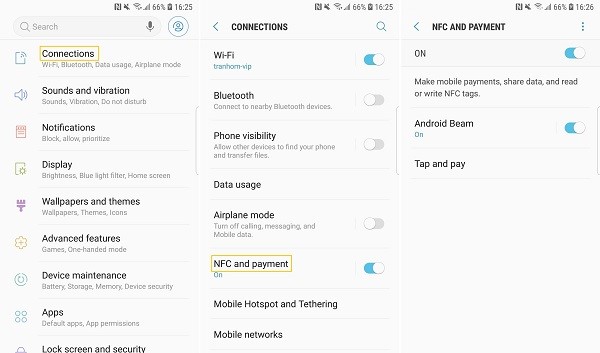
De plus, elle peut envoyer un élément à la fois, ce qui peut être assez chronophage si vous avez une grande quantité de fichiers à transférer. Quoi qu'il en soit, voici comment transférer de téléphone à téléphone Android en utilisant NFC :
- Étape 1. Allez dans Paramètres > Connexion, et activez le NFC sur vos deux téléphones Android.
- Étape 2. Rapprochez les deux mobiles, sélectionnez l'élément que vous souhaitez envoyer et secouez légèrement le téléphone de haut en bas jusqu'à ce qu'il vibre et affiche la notification Appuyez pour envoyer.
- Étape 3. Ensuite, appuyez à nouveau sur l'élément pour le transférer immédiatement sur le téléphone récepteur.
Répétez la même procédure pour tous les fichiers que vous souhaitez transférer.
Remarques finales
Maintenant, vous avez découvert certaines des façons les plus simples de transférer de téléphone à téléphone. Que vous souhaitiez transférer des fichiers entre deux téléphones Android ou iPhones, cet article vous aidera.
Mais si vous recherchez une solution tout-en-un pour transférer des fichiers entre deux appareils, iPhone ou Android, alors optez pour AirDroid Personal. Elle se vante d'une compatibilité universelle, d'une vitesse ultra-rapide et d'une interface riche en fonctionnalités.
N'hésitez pas à poser vos questions.











Laisser une réponse.